Autor: Madhuparna
Čo keby sme mohli k názvom súborov alebo priečinkov pridať nejaký zábavný uhol? Áno, spoločnosť Microsoft to nedávno umožnila pridaním panelu emodži, ktorý umožňuje premenovať súbory a priečinky pomocou vašich obľúbených emodži. Aj keď všetky emodži nemusia fungovať podľa očakávaní, je to stále zábavný a osviežujúci proces inak pomenovaného procesu pomenovávania súborov, ktorý slúži iba na text alebo čísla. Zaujíma vás, ako pridať svoje obľúbené emodži do svojich často používaných súborov alebo priečinkov? Je to veľmi jednoduché, čítajte ďalej.
Ako pridať emodži do súborov alebo priečinkov v systéme Windows 10?
Krok 1: Na klávesnici stlačte súčasne klávesy Windows a X. Otvorí sa ponuka WinX. Vyhľadajte File Explorer a kliknite na ňu.
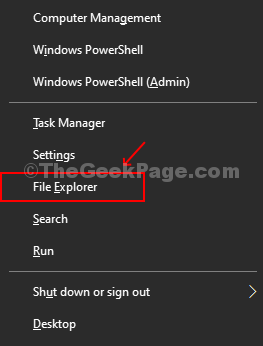
Krok 2: Prejdite na súbor alebo priečinok, ktorý chcete premenovať. Pravým tlačidlom myši kliknite na priečinok a vyberte Premenovať z rozbaľovacej ponuky.
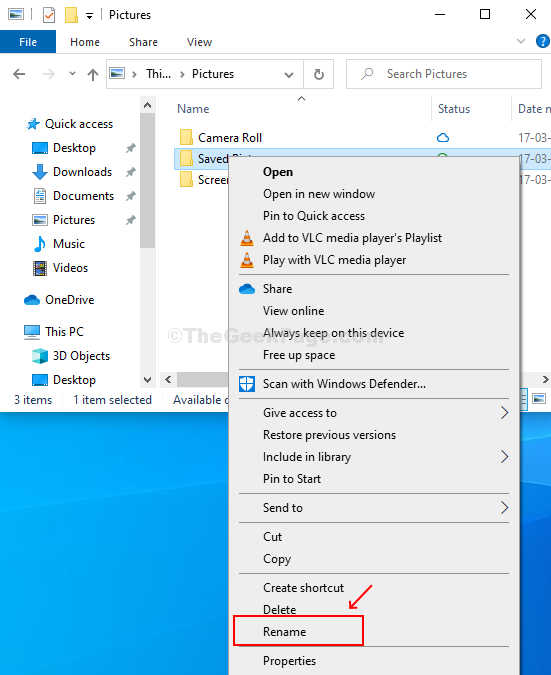
Krok 3: Teraz držte Kláves Windows a . z klávesnice súčasne.

Otvorí sa Windows Panel emodži. Vyberte svoje obľúbené emodži a premenujte súbor alebo priečinok.

Krok 4: Po dokončení premenovania súboru / priečinka pomocou Emojis uložte zmeny stlačením klávesu Enter.

Okrem súborov alebo priečinkov môžete tiež premenovať skratky na pracovnej ploche a dokonca premenovať priečinok aj pomocou emodži, textu a čísel súčasne.


